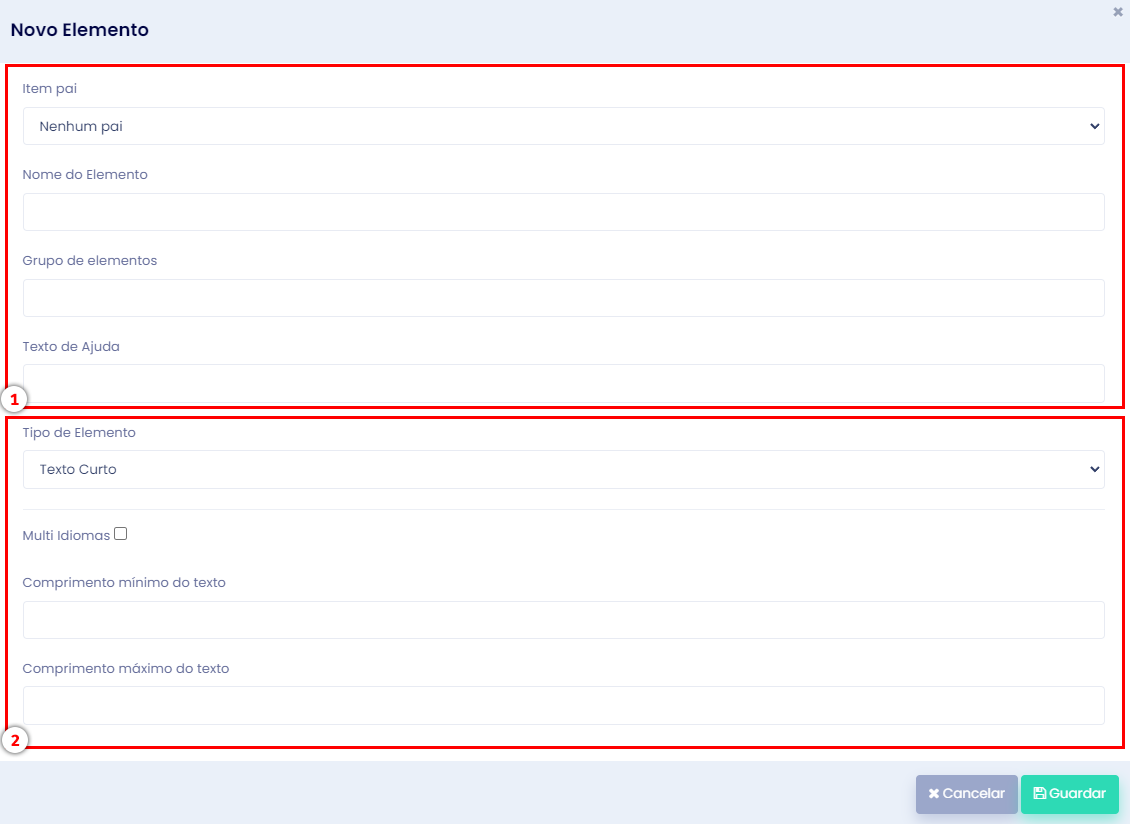Elementos
Existem elementos padrão dos sistema (elementos já criados - ) e elementos criados pelo utilizador (texto curto, lista, condição)
1 . Elementos criados pelo utilizador
Vejamos que elementos pode o utilizador criar, e o que cada um faz.
Para criar um elementos, deverá clicar no botão verde com o sinal de + ![]() .
.
O painel der criação de elementos é composto por campos de preenchimento gerais (1) e campos específicos para cada elemento (2). Estes últimos irão variar de acordo com o Tipo de Elemento selecionado.
1.2. Tipos de elementos criados pelo utilizador
Clicar na opção Tipo de Elemento do painel de Novo Elemento, irá mostrar a lista de elementos que o utilizador pode criar. Vejamos o que cada um desses elementos permitem fazer, bem como as opções de preenchimento específicas para cada um.
1.2.1. Texto Curto
O elemento do tipo Texto Curto é um elemento simples, que permite criar um pequeno campo onde o gestor de conteúdos possa introduzir texto. É ideal para título, subtítulos ou outros textos muito curtos, sendo que não é possível, de forma fácil, criar quebras de linha ou colocar o texto a itálico, negrito ou com outros estilos.
Selecionar a caixa multi idiomas fará com que apareça campos para o gestor de contrúdos introduzir traduções deste mesmo texto, desde que os idiomas estejam ativos na instância.
Os campos Comprimento mínimo do texto e Comprimento máximo do texto, permitem forçar um número mínimo ou máximo de caracteres, respetivamente.
1.2.2. Texto HTML
O elemento do tipo Texto HTML permite que o gestor de conteúdo crie texto com uma variedade de opções e estilos, como itálico, negrito, variação de tamanho, inserção de imagens, entra outras.
Selecionar a caixa multi idiomas fará com que apareça campos para o gestor de contrúdos introduzir traduções deste mesmo texto, desde que os idiomas estejam ativos na instância.
1.2.3. Texto Longo
O elemento do tipo Texto Longo é um elemento simples, que permite criar um campo onde o gestor de conteúdos possa introduzir texto. É ideal para descrições ou pequenos textos. É mais complexo que o texto curto, pois pode-se facilmente criar quebras de linha, contudo, não é possível de forma fácil, colocar o texto a itálico, negrito ou com outros estilos.
1.2.4. Imagem
O elemento do tipo Imagem permite que o gestor de conteúdo carregue imagens diretamente do seu computador. nas opções de criação deste elemento é possível indicar o tamanho que imagem deve ter, bem como o formato (JPG ou PNG). Devendo utilizar-se a opção PNG quando o objetivo é itroduzir imagens com alguma transparência.
1.2.5. Mapa
O elemeento do tipo Mapa permite que o gestor de conteúdos introduza uma morada para que apareça o mapa relativo à mesma na página final.
É possível selecionar as dimensões do mesmo, bem como, ao ativar a caixa Exibir Marcador, há a possibilidade do gestor de conteúdos carregar um amrcador personalizado para o mapa.
1.2.6. Ficheiro
O elemento do tipo Ficheiro permite que o gestor de conteúdos carregue um ficheiro de vários tipos e que o utilizador final possa descarregá-lo. No código, este elemento deve ser colocado no atributo <href> de uma âncora.
1.2.7. Lista
O elemento do tipo Lista permite que se criem listas de repetição, isto é, para secções do template que. É útil para fazer sliders, listas de destaques...etc
Tem duas variáveis, o início e fecho da lista. O início tem de ser colocado imediatamente antes do elemento que se repete e o fecho deverá ser colocado imediatamente após o mesmo elemento.
Ativar a opção Ordem Decrescente faz com que os mais recentes itens de lista introduzidos pelo gestor de conteúdos sejam os primeiros na página final.
1.2.8. Ordenar Listagem
O elemento do tipo Ordenar Listagem é uma espécie de sub-elemento de lista (deve ser colocado com uma lista como Item Pai). Isto permite que o gestor de conteúdos possa alterar a ordenação dos itens introduzidos numa lista.
1.2.9. Ícone
O elemento do tipo Ícone é um campo que permite o gestor de conteúdos selecionar um ícone de uma série já presente no sistema. Para colocar ícones mais personalizados, deve-se usar o tipo de elemento Imagem.
1.2.10. Cor
Este elemento permite que o gestor de conteúdos selecione uma cor que será aplicada ao elemento de código introduzido anteriormente. No código, este elemento deve ser colocado como um estilo.
1.2.11. Email
O elemento do tipo Email é semelhante ao texto curto, mas obriga, ao completar o mesmo, que se insira o símbolo @.
1.2.12. Número
Este elemento é utilizado que o gestor de conteúdos introduza apenas números no campo de preenchimento. No momentos de criação do elemento, é possível escolher que tipo de número pode-se inserir.
1.2.13. Data
O elemento data cria um campo em que o gestor de conteúdos possa inserir uma data.
1.2.14. Link
Este é um dos elementos mais utilizados, pois permite criar campos para que se introduza ligações. Por defeito (sem nenhuma das opções selecionadas) vai aparecer apenas o campo de inserção do URL, podendo ser acrescentados outros campos para o gestor de conteúdos melhor compor as ligações da página.
- Rótulo: Campo de texto curto para ser utilizado no texto do link ou em nomes de botões.
- Ícone: Campo de texto onde se utiliza para inserir o código de um ícone específico associado a uma biblioteca de ícones
- Abrir em modal: Class que permite o gestor de conteúdos selecionar se quer que o destino do link abra em modal ou não.
- Abrir em alvo: Valor do atributo <target>, que permite ao gestor de conteúdos selecionar se quer que o destino do link abra numa nova aba.
- Cor do texto do link: Permite selecionar uma cor a ser utilizada no texto. No código, deve ser colocado como um estilo.
- Cor do fundo: Permite selecionar uma cor a ser utilizada no fundo. No código, deve ser colocado como um estilo do elemento do botão.
1.2.15. Slider
Este elemento é semelhante a uma lista, mas em vez de se colocar elementos associados ao mesmo, já tem uma série de opções que depois aparecerão como campos na página de gestão de conteúdos.
1.2.16. Condição
O elemento Condição permite que se torne visível uma porção de código inicialmente oculta. Tem duas variáveis, tal como a lista, a abertura e fecho. Todo o código que fique entre as duas variáveis está oculto por defeito, é necessário, na página de gestão de conteúdo, clicar numa caixa (que terá o nome do elemento) para que essa porção de código apareça na página final.
1.2.17. Seleção de produtos
Este é um elemento apenas utilizado em lojas. Funciona como uma lista, mas, em vez de se colocar outros elementos como filhos da mesma, esta já contém uma série de elementos relacionados com os produtos. Depois, na página de gestão de conteúdos, é possível fazer uma seleção dos vários produtos já criados e que aparecerão na página final.
1.2.17. Categoria de produtos
Este é mais um elemento apenas utilizado em lojas, que também funciona como uma lista. Ao criar o elemento, há a opção de selecionar umas das categorias de produtos já criadas. Os elementos de produtos que aparecerão para se colocar no código serão apenas referentes a essa categoria.